Page 1
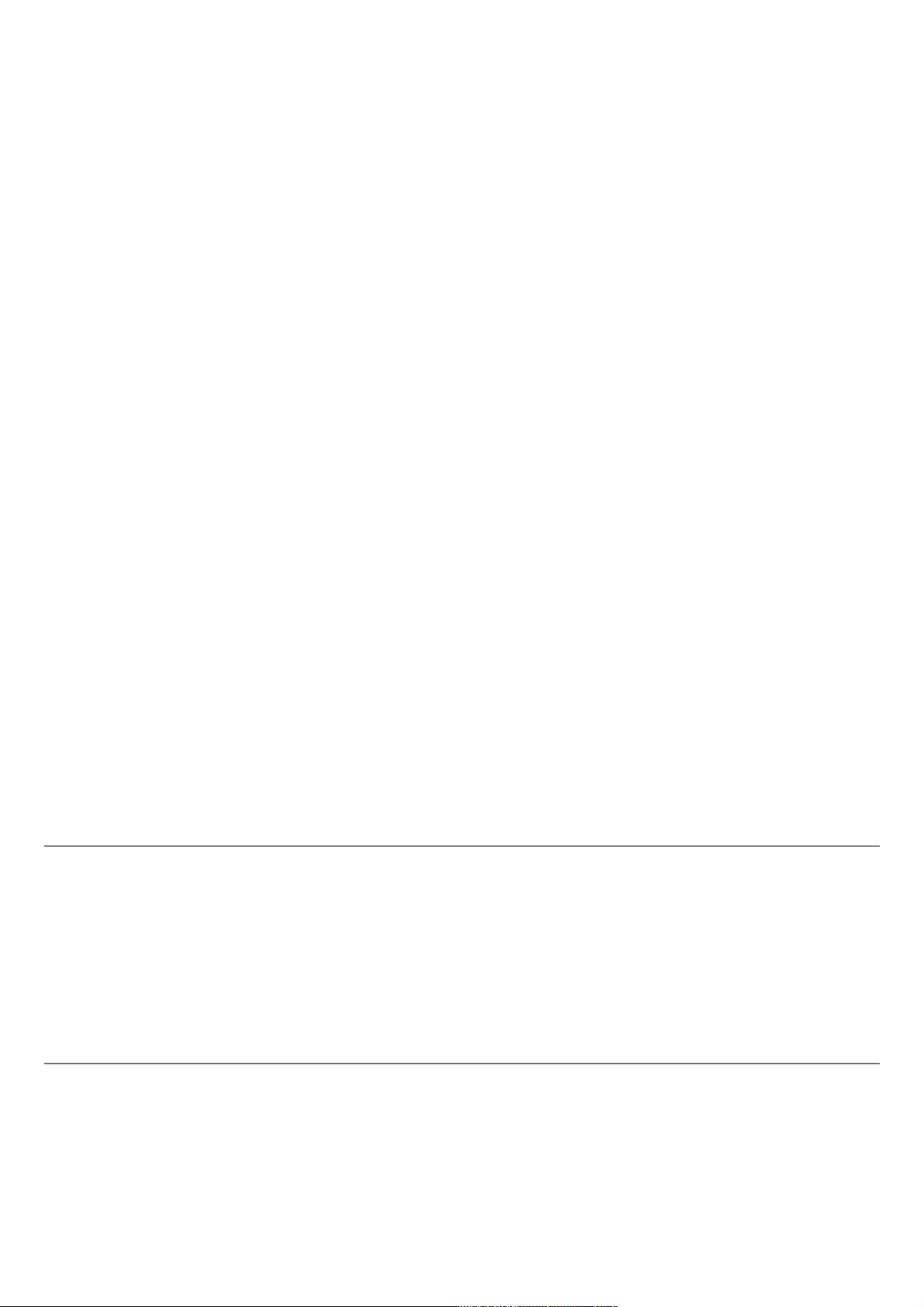
Основные меры предосторожности
Прочитайте это краткое руководство. Несоблюдение изложенных в нем правил может оказаться опасным или незаконным.
Безопасность за рулем превыше всего
Ни в коем случае не пользуйтесь мобильным телефоном за рулем; сначала остановите автомобиль. Помните, что в
некоторых странах использование мобильных телефонов при управлении автомобилем запрещено.
Выключайте телефон в самолете
Мобильный телефон может вызывать явления интерференции, поэтому пользоваться им в самолете опасно и
противозаконно.
Считайтесь с правилами
Выключайте мобильный телефон там, где его использование запрещено, где действуют дополнительные правила, и везде,
где это может мешать или быть опасным (в больницах и т.д.).
Выключайте телефон на заправочной станции
Не пользуйтесь мобильным телефоном на заправочных станциях, вблизи хранилищ топлива и складов химических веществ.
Радиопомехи
Радиоволны могут оказывать отрицательное воздействие на работу всех мобильных телефонов.
Квалифицированное обслуживание
Доверяйте ремонт оборудования сотовой связи только квалифицированному персоналу. Пользуйтесь только
рекомендованными батареями и аксессуарами.
Осторожно при использовании
Держите телефон только в обычном положении (у уха). Не касайтесь антенны, когда телефон включен.
ВНИМАНИЕ! Пользуйтесь только аксессуарами, рекомендованными фирмой SAMSUNG. Использование телефона с
другими аксессуарами опасно и может лишить Вас права на гарантийное обслуживание телефона. При отключении сетевого
шнура любого аксессуара не следует тянуть непосредственно за шнур – беритесь за соединитель.
Начало
Распаковка
В комплект телефона входят следующие элементы.
Телефон
Батарея
Настольное зарядное устройство
Ремешок на руку
Руководство пользователя
Дополнительно можно приобрести аксессуары для мобильного телефона у местного дилера SAMSUNG
Ваш телефон
Основные части телефона:
Динамик
Дисплей
Световой индикатор
Гнездо для наушника
Буквенно-цифровые клавиши
Клавиша голосового вызова
Клавиша режима виброзвонка
Микрофон
Page 2
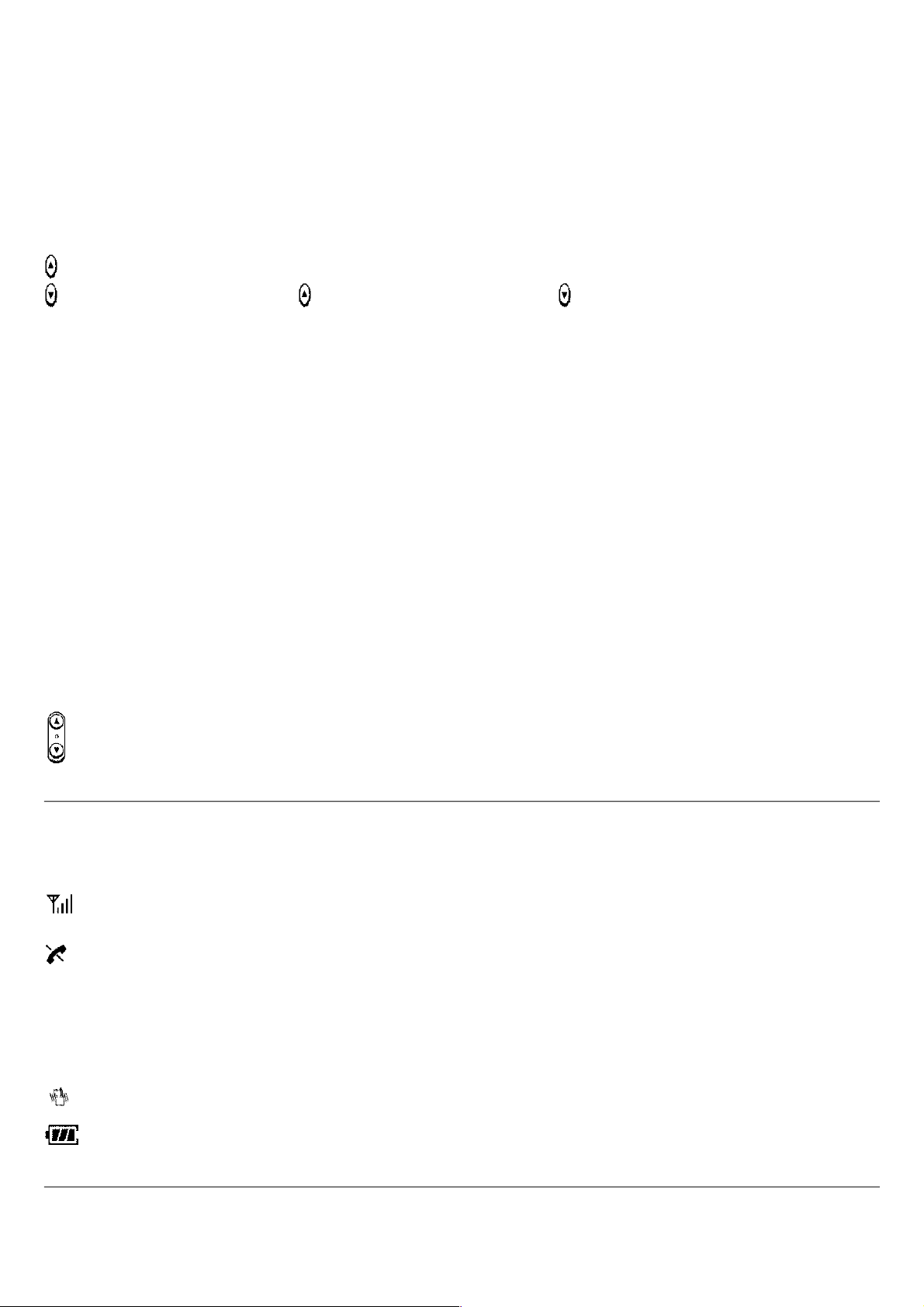
Клавиша Назначение
<MENU> Вход в Меню. Кроме этого, просмотр параметров меню
<OK> В режиме ожидания, доступ к меню сообщений.
В системе меню, выбор функции меню или сохранение введенной информации (например, имени в памяти
телефона).
В системе меню, просмотр параметров меню и записей телефонной книги
В режиме ожидания, выводит записи телефонной книги, выводит имена в телефонной книге
<> В системе меню, просмотр параметров меню и записей телефонной книги
<> При вводе имени, передвижение курсора вправо/влево.
Удерживание клавиши <> в режиме ожидания начинает запись голосовой памятки.
<SEND> Выполняет вызов или отвечает на него.
В режиме ожидания, переходит к записям последних вызовов.
<CLR> Удаляет символы с дисплея.
В системе меню, возвращает к предыдущему уровню меню.
<END> Завершает вызов. При нажатии и удержании также включает или выключает телефон.
В системе меню, возвращает в режим ожидания и отменяет набор.
<0>-<9> Вводят цифры, буквы и некоторые специальные символы.
<*> В режиме ожидания, вход в режим Голосового набора (Voice Dial) при нажатии и удержании.
<#> В режиме ожидания, быстрый переход к Режиму виброзвонка (Vibration).
(На боковой стороне телефона)
Во время вызова, регулируют громкость голоса, а в режиме ожидания – громкость сигналов
клавиш. В системе меню, выполняют просмотр параметров меню.
Дисплей
Дисплей состоит из двух областей: верхней линии значков и остальной области текста и графики.
Значки
Показывает мощность получаемого сигнала. Чем больше полосок, тем выше
мощность получаемого сигнала.
Показывает, что телефон находится вне зоны обслуживания и не может посылать или
принимать вызовы.
<R> Появляется, когда Вы находитесь вне домашней области и зарегистрированы в другой
сети (например, во время поездки заграницу).
Появляется при получении нового текстового сообщения.
<D> Появляется при работе в цифровом режиме.
Появляется при включенном режиме вибрации.
Индикатор зарядки батареи. Чем больше полосок, тем больше заряд батареи.
Установка батареи
Чтобы установить батарею:
1. Установите нижнюю часть батареи в нижнюю часть телефона и опустите верхнюю часть батареи.
Page 3
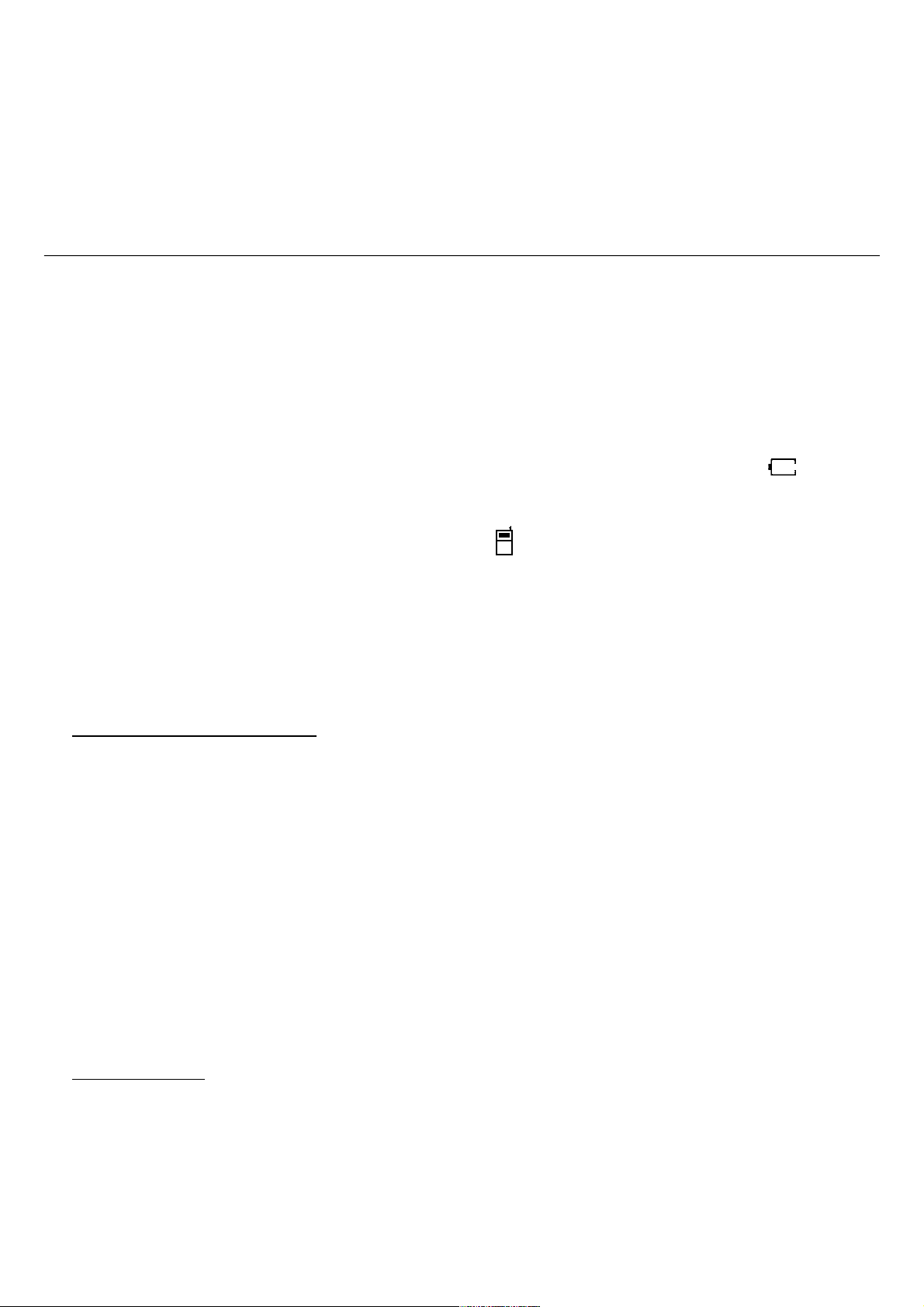
2. Прижмите батарею к телефону до защелкивания.
Чтобы удалить батарею:
1. Если необходимо, выключите телефон, удерживая нажатой клавишу <END> тех пор, пока не появится сообщение об
отключении.
2. Нажмите и удерживайте защелку сверху над батареей на обратной стороне телефона и поднимите верхнюю часть
батареи. Затем снимите батарею.
Зарядка батареи
Источником питания вашего телефона служит заряжаемая ионно-литиевая батарея (Li-ion). Телефон комплектуется
настольным зарядным устройством. Пользуйтесь только рекомендованными батареями и зарядным устройством.
Подробную консультацию можно получить у вашего дилера SAMSUNG.
Телефоном можно пользоваться во время зарядки батареи.
Примечание: Перед первым вызовом необходимо полностью зарядить батарею. Разряженная батарея полностью
перезаряжается примерно за 240 минут.
1. Подключите зарядное устройство к стандартной сетевой розетке 220 В.
2. Вставьте батарею отдельно без телефона в заднее гнездо зарядного устройства. Индикатор с символом на
передней панели зарядного устройства загорится красным цветом.
3. Если Вы не хотите пользоваться телефоном во время зарядки, то при установленной батарее вставьте телефон в
переднее гнездо зарядного устройства. Индикатор с символом на передней панели зарядного устройства загорится
красным цветом.
Индикатор разрядки батарей
Когда батарея почти разрядилась, и ее ресурсов осталось лишь несколько минут разговора, Вы слышите сигнал
предупреждения, и на дисплее мигает значок пустой батареи (без полосок):
Когда для поддержки телефона в рабочем состоянии ресурса батареи не хватает, телефон автоматически выключается.
Включение/выключение телефона
1. Откройте крышку.
2. Нажмите и удерживайте кнопку <END> более одной секунды для включения телефона.
Загорится красная лампочка, и прозвучит звуковой сигнал:
– Когда система обнаружит обслуживание, появится приглашение, а также дата и время. Теперь Вы можете посыпать
и принимать вызовы.
– Если система не может найти обслуживание, приглашение появится без даты и времени. В этом случае Вы не
можете звонить и принимать вызовы. Выключите телефон и попробуйте включить его позднее, когда обслуживание
станет доступным.
– Если телефон блокирован, появится значок блокировки. Нажмите клавишу <MENU> и затем введите
четырехзначный код разблокирования телефона
3. Чтобы выключить телефон, нажмите и удерживайте кнопку <END> более двух секунд
Основные функции
Как сделать вызов
Когда выводится экран ожидания, введите код зоны, номер телефона и нажмите <SEND>.
Примечание: Если Вы установили параметр Auto Retry (7-1) в состояние On и соединение не может быть установлено, то
набор повторяется автоматически.
Правка номера
Для удаления... Действие...
3
Page 4
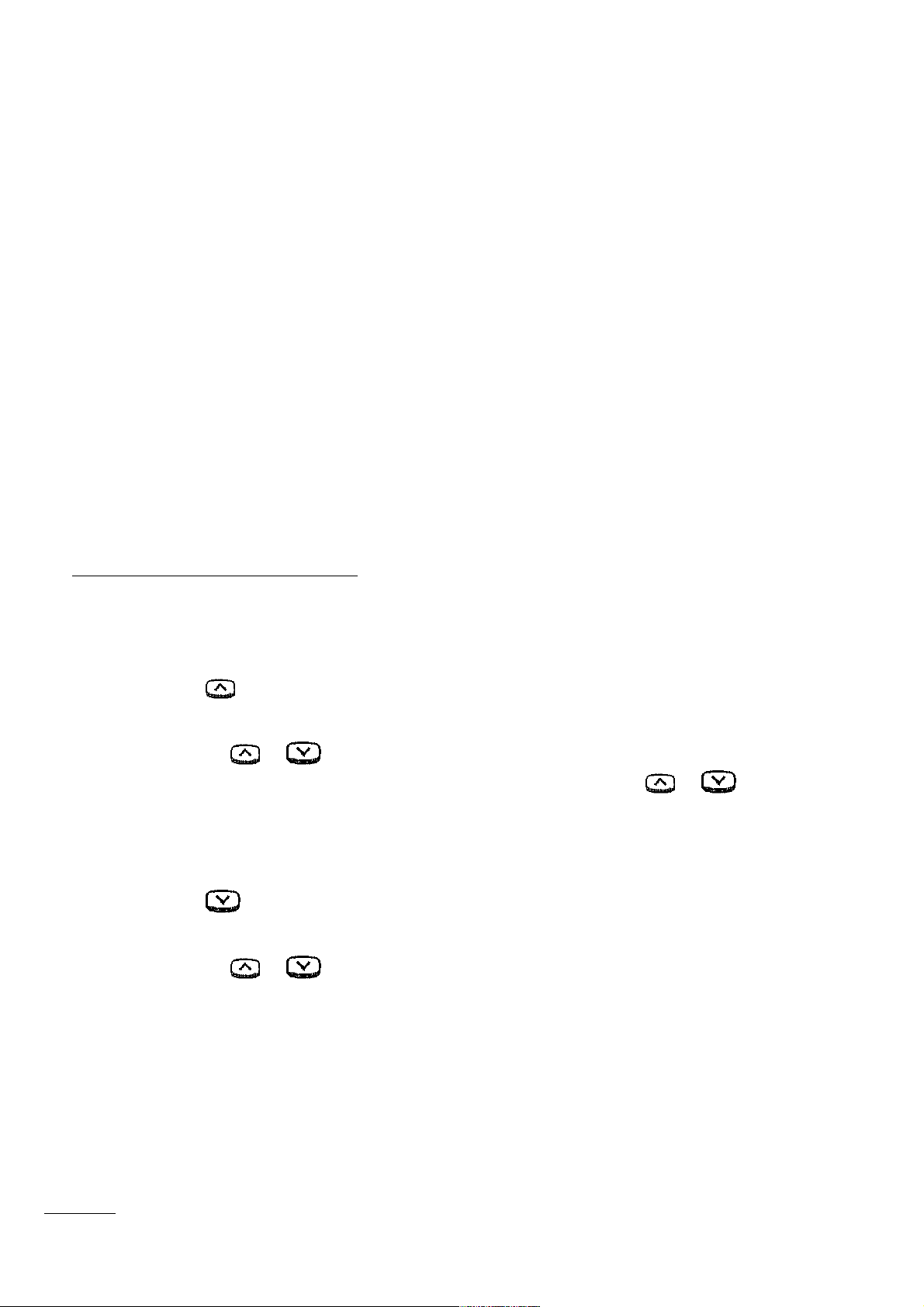
Последней цифры Нажмите кнопку <CLR>.
Всего экрана Нажмите и удерживайте кнопку <CLR> более секунды.
Окончание вызова
Окончив вызов, кратко нажмите кнопку <END> или закройте крышку
Экстренный вызов
Вы можете поспать вызов по одному из трех экстренных номеров, которые находятся в экстренном списке, даже если
телефон блокирован.
Опция префикса
Опция префикса позволяет добавить до трех цифр, например, кода области или кода активизации сетевой функции, к номеру
телефона. Перед посылкой вызова Вы можете добавить запись (префикс) к номеру из Телефонной книги или Списка
последних вызовов.
Чтобы добавить префикс к имеющимся номерам из Телефонной книги или Списка последних вызовов:
1. Вызовите запись телефонного номера.
2. Когда появится требуемый номер, нажмите клавишу <MENU> для доступа к Опциям (Options)
3. Нажмите клавишу <4> (или <3> для Списка последних вызовов) для выбора опции Prepend (Префикс)
4. Введите код области или код функции
5. Нажмите клавишу <SEND> для набора номера
Как сделать вызов из телефонной книги
Можно сохранять телефонные номера с именами часто звонящих Вам абонентов памяти, называемой Телефонной книгой.
Выберите нужное имя для вызова ассоциированного с ним номера.
ПОИСК ЗАПИСИ И НАБОР НОМЕРА
1. Нажмите клавишу в режиме ожидания.
2. Дисплей показывает записи, хранящиеся в Телефонной книге, в цифровом порядке
3. Используйте клавиши и для поиска требуемой записи. Вы также можете ввести первую цифру номера
ячейки, нажав соответствующую буквенно-цифровую клавишу, а затем используйте и для поиска
требуемой записи.
4. Нажмите клавишу <SEND> для набора номера, хранящегося с этим именем.
ПОИСК ЗАПИСЕЙ ПО ИМЕНИ И НАБОР НОМЕРА
4. Нажмите клавишу в режиме ожидания.
Дисплей показывает имена, хранящиеся 8 Телефонной книге, в алфавитном порядке
5. Используйте клавиши и для поиска требуемого имени. Вы также можете ввести первую букву имени,
нажав соответствующую буквенно-цифровую клавишу, а затем – клавишу <OK>.
6. Нажмите клавишу <SEND> для набора номера, хранящегося с этим именем.
Скоростной набор
ВЫЗОВ В ОДНО КАСАНИЕ ПО РАСПОЛОЖЕНИЮ В ПАМЯТИ
Записи в памяти с номерами 00-09-это специальные ячейки. Вы можете позвонить по номерам из этих ячеек нажатием одной
лишь клавиши.
1. Нажмите и удерживайте вторую цифру номера ячейки, в которой хранится требуемый номер.
Например: Номер записи – 009
Нажмите и удерживайте <9>.
Номер (и имя), хранящиеся в ячейке, появятся на дисплее, а затем номер будет набран.
4
Page 5
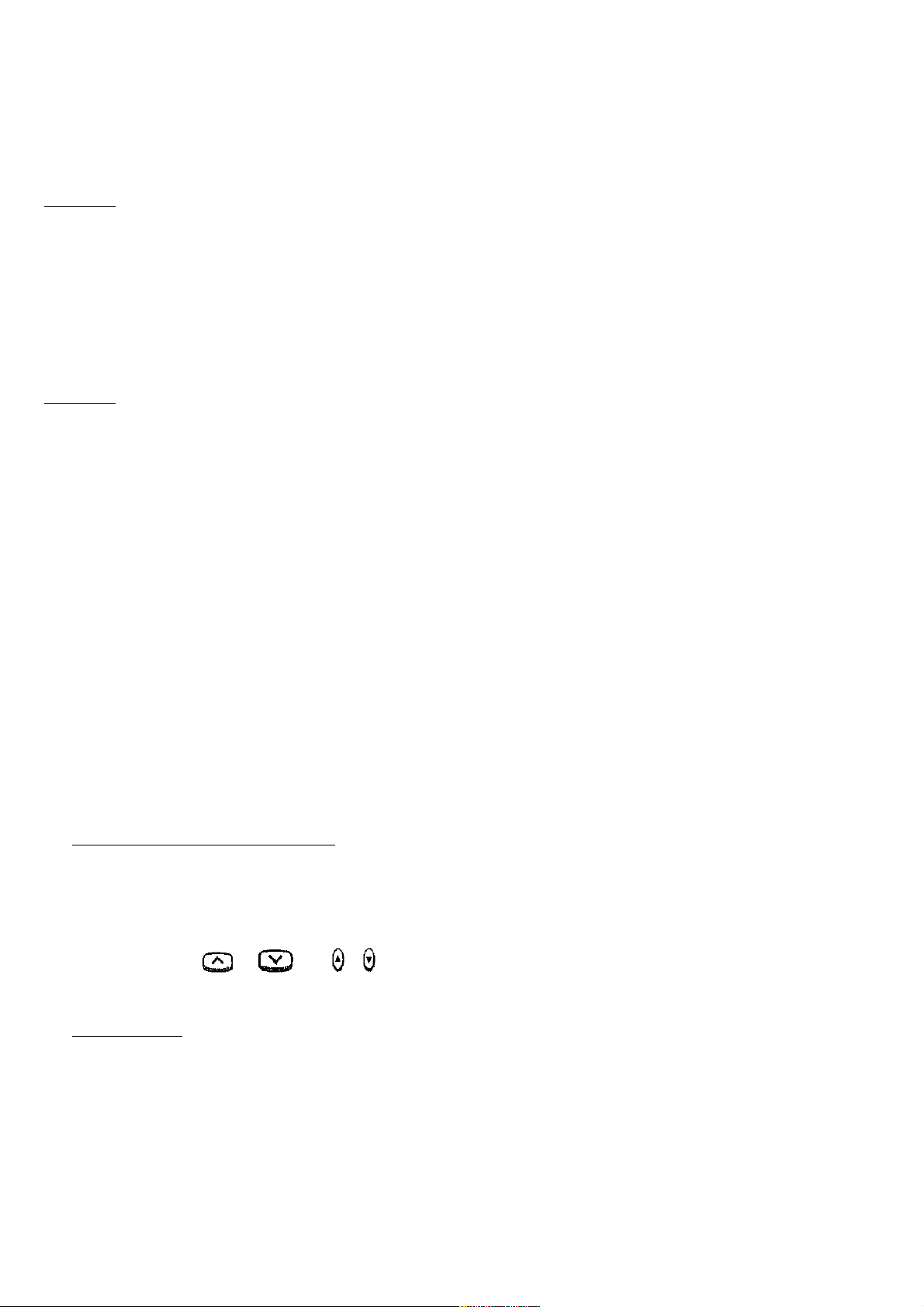
ВЫЗОВ В ДВА КАСАНИЯ ПО РАСПОЛОЖЕНИЮ В ПАМЯТИ
Если в памяти телефона (ячейки 10-91)хранятся номера, то Вы легко можете их вызвать, когда это нужно.
1. Нажмите кратко первую цифру номера ячейки, а затем удерживайте в нажатом состоянии вторую цифру.
Например: Номер записи – 023
Кратко нажмите <2> и удерживайте нажатой <3>.
Номер (и имя), хранящиеся в ячейке, появятся на дисплее, а затем номер будет набран.
ВЫЗОВ В ТРИ КАСАНИЯ ПО РАСПОЛОЖЕНИЮ В ПАМЯТИ
Ячейки 101-229 – это специальные ячейки для вызова в три касания
Нажмите кратко первую и вторую цифры номера ячейки, а затем удерживайте в нажатом состоянии третью цифру.
Например: Номер записи – 123
Кратко нажмите <1>, <2> и удерживайте нажатой <3>.
Номер (и имя), хранящиеся в ячейке, появятся на дисплее, а затем номер будет набран.
Примечания
– Если Вы нажмете <#> после набора цифр скоростного набора, Вы увидите содержимое выбранной записи
телефонной книги.
– Когда в ячейке записано более одного телефона, то будет выбран номер, определенный опцией Set Speed Dial.
Голосовой набор
1. Чтобы послать вызов, нажмите и удерживайте клавишу <*> или откройте крышку, в зависимости от опции Set Active
(6-4) (см. стр.52)
2. В ответ на приглашение телефона произнести метку, назовите имя
– Если телефон правильно распознал имя, то он попытается установить соединение
– Если телефон не распознал имя, то на дисплее появится приглашение ввести метку снова
– Если телефон на смог распознать имя после двух попыток, на дисплее появится сообщение: Cannot Recognize
Name. Please check name (He могу распознать имя. Пожалуйста, проверьте имя). Попытайтесь набрать номер
позднее (где поменьше шума) или проверьте записанное имя.
Повторный набор последнего номера
Телефон хранит последние 10 набранных номеров. Для набора любого из них сделайте следующее.
1. Если Вы напечатали какие-либо символы, их можно удалить, нажав и удерживая клавишу <CLR> более одной секунды.
2. Нажмите клавишу <SEND> для вывода на экран списка последних набранных номеров.
3. Нажимая клавиши и (или и ), просматривайте номера до нахождения нужного номера.
4. Нажмите клавишу <SEND> для набора выбранного номера.
Ответ на вызов
При получении вызова раздается звонок, а в центре дисплея появляется значок телефона.
При идентификации номера этот номер (или имя, если оно хранится в телефонной книге) выводится на экран. Если номер не
идентифицируется, появляется только значок телефона.
1. Для ответа на вызов откройте крышку. Если крышка уже открыта, нажмите любую клавишу, кроме <END>.
Если опция меню Answer Mode (7-4) установлена в Send = Answer, Вы можете ответить на вызов только нажатием
клавиши <SEND>.
2. Завершите вызов закрытием крышки или нажав <END>.
5
Page 6
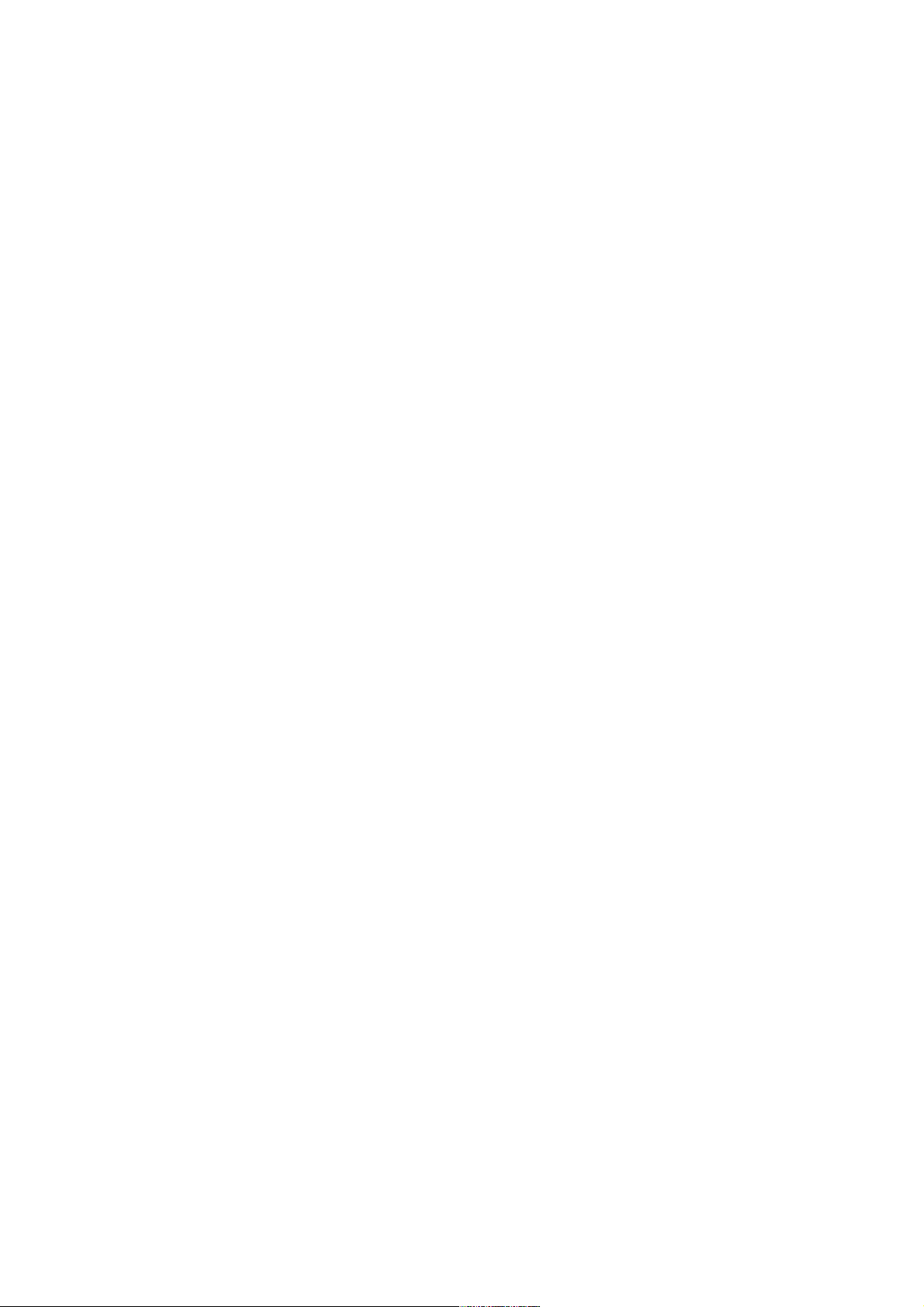
Примечание: Вызов можно принять при работе с меню или телефонной книгой. Ваши несохраненные настройки будут
отменены.
Просмотр пропущенных вызовов
Если по какой-либо причине Вы не можете ответить на вызов, то при наличии соответствующего сервиса можно выяснить,
кто Вам звонил. В этом случае Вы сможете перезвонить абоненту, просто нажав <SEND>.
Количество пропущенных вызовов выводится на экран в режиме ожидания сразу после получения вызова.
Чтобы просмотреть пропущенные вызовы, см. описание функции ‘Incoming’ (1-2) в разделе 'Calls'.
Параметры входящих вызовов
Ваш телефон предоставляет несколько функций, которые Вы можете использовать во время разговора. Вы можете не
использовать все эти функции одновременно. Наличие многих из них определяется оператором сети.
Нажмите клавишу <MENU> для доступа к следующим функциям:
Calls: позволяет получить доступ к меню Calls (Вызовы)
Phone Book: позволяет доступ к меню Phone Book (Телефонная книга)
Mute/Unmute: позволяет отключать микрофон, так что противоположная сторона не слышит Вас. (Например, если Вам надо
что-то сказать человеку рядом с Вами, но Вы не хотите, чтобы абонент на противоположной стороне связи слышал Вас).
Silent Key: сигналы клавиш не передаются по сети. Это позволяет нажимать клавиши во время разговора, не опасаясь, что
Ваш собеседник услышит их.
Примечание: Для связи с автоответчиком или компьютерными системами, опция Silent Key должна быть отключена.
Version: позволяет просмотреть версию ПО и аппаратной части телефона.
Send Tel #: посылает DTMF-сигналы Вашего номера.
SEND: посылает DTMF-сигналы отображаемого на дисплее номера. DTMF (Многочастотные сигналы) могут
использоваться для управления электронными телефонными службами, например, банковскими или голосовой почтой. Во
время вызова, наберите номер, который Вы хотите передать с помощью DTMF (например, учетную банковскую запись и
пароль), и выберите данную опцию.
Ожидающий вызов
Эта функция позволяет Вам принять второй вызов во время разговора. При поступлении ожидающего вызова, звучит сигнал
входящего звонка, какой установлен и на дисплее появляется текстовое уведомление. Для активизации функции
Ожидающего вызова обратитесь к Сетевому провайдеру.
Чтобы ответить на ожидающий вызов:
1. Нажмите клавишу <SEND> для ответа на вызов. Телефон соединится с ожидающим вызовом, а активный переведет на
удержание.
2. Для переключения между вызовами используйте клавишу <SEND>.
Трехсторонний разговор (конференция)
Эта функция позволяет организовать конференцию с двумя другими абонентами. Вы платите по тарифу отдельно за каждый
исходящий вызов.
Для активизации функции конференции обратитесь к Сетевому провайдеру.
Для организации конференции:
1. Во время разговора, нажмите клавишу <SEND>, введите номер телефона, который будет третьим абонентом в
конференции, и снова нажмите клавишу <SEND>. Телефон переведет активный вызов на удержание и пошлет новый
вызов.
2. Когда третий абонент ответит, нажмите клавишу <SEND> снова для соединения с первым разговором.
6
Page 7
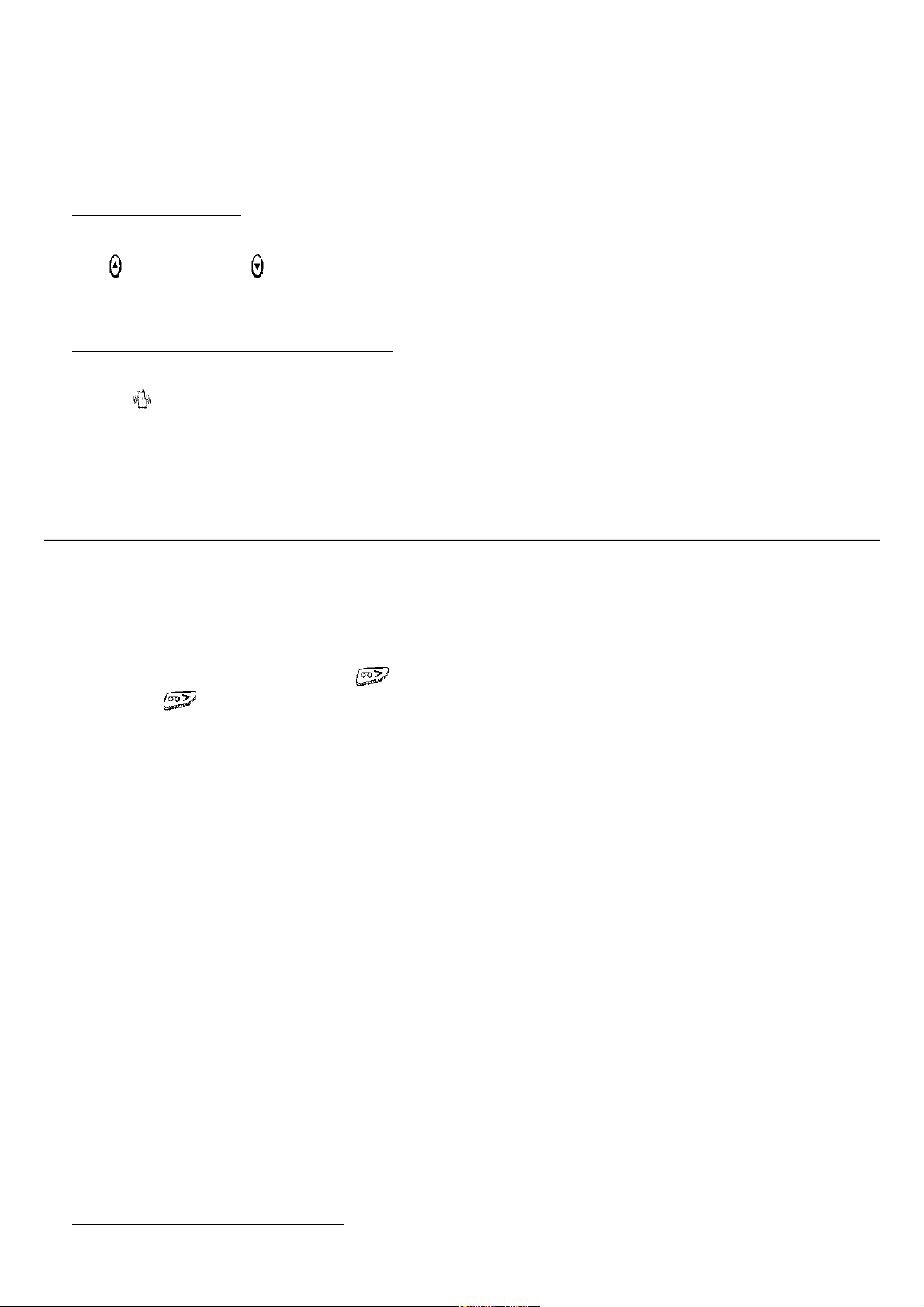
Переадресация вызова
Эта функция дает возможность переадресовывать входящие вызовы на другой номер телефона, даже если Ваш телефон
выключен. Активизация переадресации вызовов не влияет на исходящие вызовы, посылаемые с Вашего телефона.
Для активизации функции переадресации обратитесь к Сетевому провайдеру.
Регулировка громкости
Если вам нужно отрегулировать громкость во время вызова, пользуйтесь кнопками громкости с левой стороны телефона.
Нажмите для увеличения и для уменьшения громкости.
В режиме ожидания можно регулировать громкость тона клавиш, пользуясь теми же клавишами.
Быстрое переключение в режим виброзвонка
Вы можете быстро переключить телефон в режим виброзвонка нажатием клавиши <#>. Нажмите и удерживайте клавишу,
пока значок и сообщение * Vibrate * не появятся на дисплее. Ваш телефон немедленно перейдет в режим виброзвонка.
Нажмите и удерживайте клавишу <#> снова для перехода обратно к сигналу звонка, ранее установленному с помощью
подменю Ring (Звонок) меню SOUND (Звуки).
Данное свойство удобно, когда Вы торопитесь переключить сигнал звонка на бесшумный (например, находясь в театре).
Запись голосовой памятки.
Вы можете записать до 5 голосовых фрагментов. Каждый голосовой фрагмент длительностью до минуты каждый.
При записи, 60-секундный таймер появляется на дисплее, и, по истечении таймера, звучит сигнал.
Для записи голосовой памятки
Для записи, нажмите и удерживайте клавишу . Появится сообщение "Recording" во время записи. Для прекращения
записи, нажмите еще раз.
Для текущей голосовой памятки доступны следующие опции:
Add Label: позволяет добавить метку к только что записанной памятки. Введите с клавиатуры имя длиной до 12
символов. Если Вы не добавили метку, то для идентификации голосовой записи служат дата и время записи.
Если Вы записали фрагмент беседы во время вызова, то идентификатором записи служит номер телефона.
Continue: позволяет продолжить запись памятки.
Erase: позволяет стереть только что записанную запись.
Чтобы прослушать голосовую запись
Эта опция позволяет прослушать все записи, начиная с последней. Дисплей показывает метку, если она была введена. Если
нет, то дату и время записи, номер телефона или надпись No Label. Для подробностей, см. 'Add Label'.
Во время прослушивания, доступны следующие опции:
Replay: прослушать текущую запись еще раз.
Erase: удалить прослушиваемую запись.
Next Memo: перейти к следующей записи.
Prev Memo: перейти к предыдущей записи
Использование меню
Трехуровневая структура меню позволяет задавать параметры работы телефона. Параметр меню можно выбрать двумя
способами.
Использование управляющих клавиш
7
Page 8
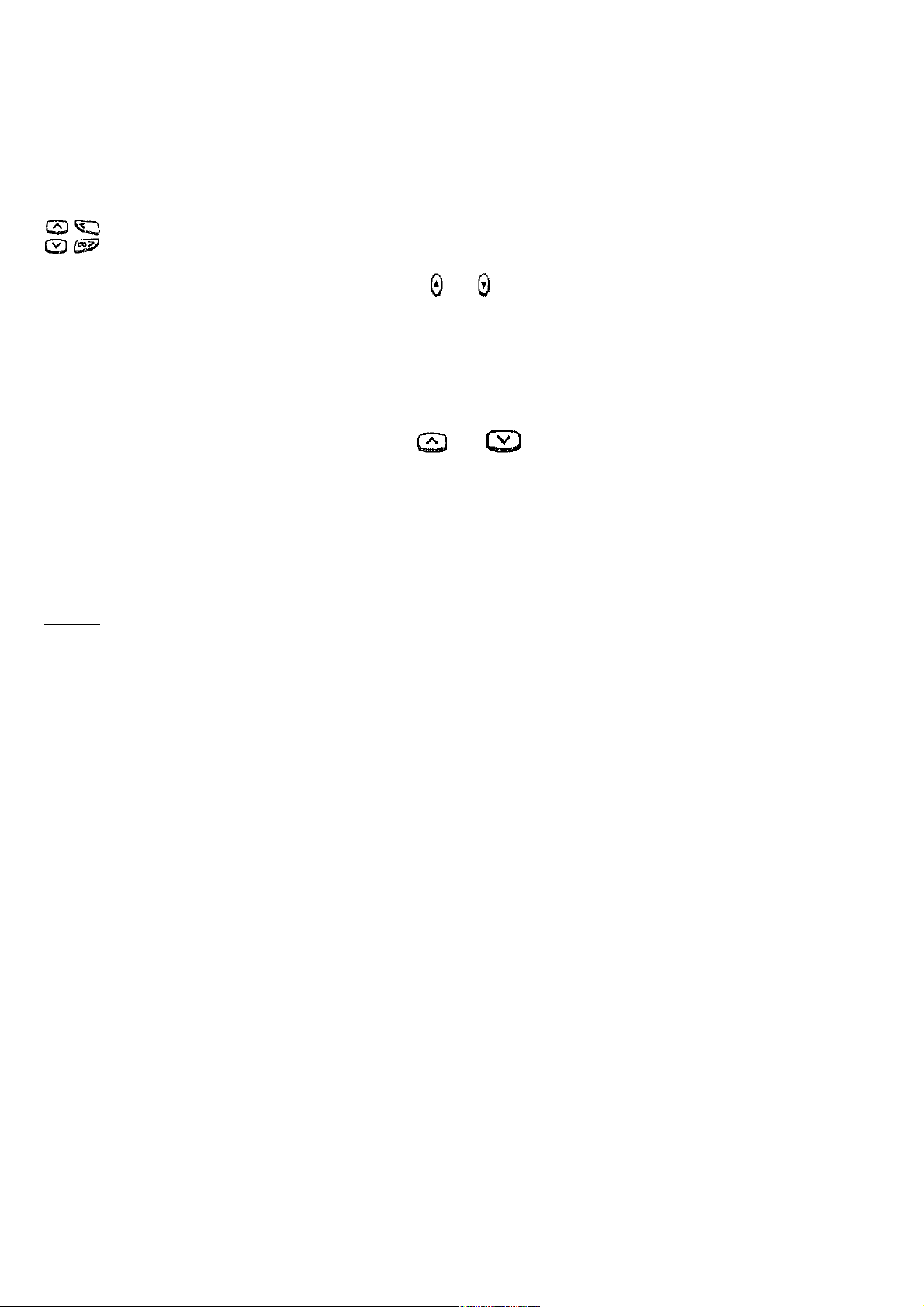
Управляющие клавиши используются следующим образом.
Клавиша Назначение
<MENU> Позволяет войти в систему меню.
В режиме меню, переходит к следующему меню в главном
меню и переходит к следующему экрану на уровне подменю.
В режиме меню, переходит к следующему меню или функции
Вы также можете использовать клавиши или слева на телефоне для перемещения к следующей или
предыдущей функциям
<OK> Доступ к выбранному меню или к подсвеченной функции
Пример: Доступ к функции Record (Запись) в меню VOICE DIAL. (Голосовой набор).
1. Нажмите клавишу <MENU> для доступа к главному меню.
2. Просмотрите меню с помощью кнопок <MENU> и (или ) до вывода на экран VOICE DIAL, а затем нажмите
клавишу <OK>. Появятся функции меню VOICE DIAL.
3. Нажмите клавишу <OK> для выбора подсвеченной функции Record. Вы вошли в функцию Record.
Использование системы указателя
Каждому параметру меню назначаются иерархический номер. Этим номером можно пользоваться для прямого обращения к
параметру. Нажмите клавишу <MENU> и введите нужный номер.
Пример: Доступ к функции Record (Запись) в меню VOICE DIAL. (Голосовой набор).
1. Нажмите клавишу <MENU> для доступа к главному меню.
2. Нажмите клавишу <6>. Появятся функции меню VOICE DIAL.
3. Нажмите клавишу <1> для выбора функции Record. Вы вошли в функцию Record.
Номера, назначенные параметрам, приводятся ниже в карте меню.
Карта меню
Главное Меню Меню 1 Уровня Меню 2 Уровня
1. Calls
1: Outgoing
2: Incoming
3: Erase Logs
4: Air Time
1: Outgoing
2: Incoming
3: All
1: Last Call
2: Total
3: Erase Total
2. Phone Book
1: Find Name
2: My Phone #
3: Add Entry
4: Find Entry
3. Sounds 1: Ring
2: Key Beep
3: Alert
4: Alarm
5: Diff. Ring
1: Ring Vol
2: Ring Type
3: Ring Tone
4: Data/Fax
1: Minute Beep
2: Svc Area
4. Display
1: Backlight
8
2: Greeting
3: Version
4: Language
Page 9

5. PIM
1: Scheduler
2: To Do List
3: Calculator
4: World Time
5: D-Day
6. Voice Dial
1: Record
2: Rev/Erase
3: Erase All
4: Set Active
7. Setup
1: Auto Retry
2: Auto Receive
3: Auto Hyphen
4: Answering
5: Tone Length
6: Tone
7: Set Time
8: In Data Fax
9: Analog Call
0: Sel. Mode
*: Web Browser
Главное Меню Меню 1 Уровня Меню 2 Уровня
8. Web Browser
0. Security
1: Lock
2: Restrict
3: Lock Code
4: Emergency #
5: Send PIN
6: Cir Memory
7: NAM Mode
8: Block Own #
9: System Select
0: Reset Phone
1: Phone Book
2: Incoming
3: Outgoing
1: Manual NAM
2: Auto NAM
1: FM
2: CDMA
Calls (Вызовы)
С помощью этого меню можно:
– Просмотреть и повторно вызвать последние полученные и посланные вызовы;
– Удалить номера из памяти последних вызовов,
– Просмотреть длительность вызовов.
Outgoing (Исходящие вызовы) Меню 1-1
Телефон сохраняет до десяти номеров исходящих вызовов. Когда Вы входите в меню, появляется список исходящих
вызовов.
Чтобы... Нажмите...
Выбрать запись Клавиши или .
Позвонить по выбранному номеру Клавишу <SEND>.
Просмотреть дату и время, когда Клавишу <OK>.
вызов был послан, а также
использовать дополнительные опции
9
Page 10

Нажав клавишу <OK>, Вы можете просмотреть дату/время для выбранной записи. Если для данного номера имеется запись
в Телефонной книге, то появится и имя.
Нажмите клавишу <MENU> для доступа к Options (Функции). Доступны следующие функции:
Talk: позвонить по выбранному номеру
Show Entry (или Store, если номер телефона отсутствует в Телефонной книге): показать запись в Телефонной книге или
сохранить номер в Телефонной книге.
Prepend: добавить код области или код функции к номеру перед посыпкой вызова или сохранением номера.
Incoming (Входящие вызовы) Меню 1-2
Позволяет просмотреть десять последних полученных вызовов (если Вы подписаны на услугу определения номера). Когда
8ы входите в меню, появляется список последних полученных вызовов.
Чтобы... Нажмите...
Выбрать запись Клавиши или .
Позвонить по выбранному номеру Клавишу <SEND>.
Просмотреть дату и время, когда Клавишу <OK>.
вызов был послан, а также
использовать дополнительные опции
Нажав клавишу <OK>, Вы можете просмотреть дату/время для выбранной записи. Если для данного номера имеется запись
в Телефонной книге, то появится и имя.
Нажмите клавишу <MENU> для доступа к Options (Функции). Доступны следующие функции:
Talk: позвонить по выбранному номеру
Show Entry (или Store, если номер телефона отсутствует в Телефонной книге): показать запись в Телефонной книге или
сохранить номер в Телефонной книге.
Prepend: добавить код области или код функции к номеру перед посыпкой вызова или сохранением номера.
Erase Logs (Очистить записи) Меню 1-3
Вы можете удалить номера, хранящиеся в Списке последних вызовов (Call Log).
Доступны следующие опции:
Outgoing: Удалить номера исходящих вызовов
Incoming: Удалить номера входящих вызовов
All: Удалить все номера последних вызовов
Air Time (Продолжительность разговора) Меню 1-4
Используя эту функцию, Вы можете просмотреть продолжительность последнего разговора, а также суммарную
продолжительность всех разговоров с момента последнего сброса таймера.
Доступны следующие опции:
Last Call: Продолжительность последнего разговора
Тоtа1: Суммарная продолжительность всех разговоров с момента последнего сброса таймера
Erase Total: Сброс всех таймеров вызовов
Phone Book (Телефонная книга)
Вы можете хранить телефонные номера с соответствующими именами в персональном каталоге. Это облегчает посыпку
вызовов и освобождает от необходимости помнить номера. В Телефонной книге Вы можете хранить до 79 номеров с
именами..
Find Name (Поиск по имени) Меню 2-1
10
Page 11

Эта функция показывает хранящиеся в Телефонной книге номера в алфавитном порядке.
Нажмите или для поиска требуемого имени. Вы также можете ввести первую букву имени, нажав
соответствующую алфавитно-цифровую клавишу. Используя этот метод, телефон ищет в списке имена, начинающиеся
сданной буквы, и показывает первое имя из этой группы. Если нужно, можно также ввести и вторую букву имени, нажав
соответствующую клавишу.
После появления нужной записи, нажмите клавишу <SEND> для посылки вызова.
Если Вы нажали клавишу <OK>, а затем <MENU>, то Вы получите доступ к следующим опциям:
Talk: набрать номер.
Add Phone #: позволяет добавить несколько разных типов номеров к одному имени, например, рабочий телефон или
мобильный телефон.
Edit: позволяет редактировать номер, имя или порядковый номер записи. Опция Set Secret предотвращает показ номера на
дисплее. Опция Set Speed Dial позволяет назначить номер для быстрого набора.
Prepend: добавляет к номеру код области или код функции перед посыпкой вызова.
Erase: удаляет номер.
Name Ringer: позволяет назначить уникальный сигнал звонка входящему вызову от данного номера.
Примечание: Вы можете быстро искать записи Телефонной книги в режиме ожидания. Нажмите клавишу для доступа
для доступа к меню Find Name за один шаг и затем нажмите или для поиска записей.
My Phone Number (Собственный номер) Меню 2-2
Вы можете проверить Ваш собственный номер телефона. Если у Вас имеется более одного номера, нажмите клавишу
или для выбора следующего номера.
Примечание: Вы можете блокировать эту функцию, установив параметр Block Own Number (0-8) в состояние ON. См. стр.
68.
Add Entry (Добавить запись) Меню 2-3
Используя эту функцию, Вы можете сохранить номер телефона с именем в Телефонной книге. Вы можете сохранить разные
номера телефонов, такие как рабочий номер, мобильный телефон и факс, в одной ячейке телефонной книги. С помощью этой
функции Вы можете хранить все данные вместе. Теперь эти номера будет легче найти.
Создание новой записи
1. Введите номер телефона и нажмите клавишу <OK>. Появится первая свободная ячейка для записи.
2. Нажмите <OK>, чтобы подтвердить ввод нового имени (<New Name>).
3. Телефон запросит ввод метки. Доступны следующие метки: Home (Домашний), Work (Рабочий), Mobile (Мобильный),
Pager (Пейджер), Fax (Факс), No Label (Без метки). После выбора метки нажмите <OK>.
4. Появится первая свободная ячейка. Чтобы принять предложенное местонахождение ячейки, нажмите клавишу <OK>.
Чтобы выбрать другое расположение, нажмите клавишу или для выбора требуемой ячейки или введите
порядковый номер ячейки, используя цифровые клавиши, а затем нажмите клавишу <OK>.
Примечание: Номер ячейки – это также ее номер быстрого набора.
5. Чтобы включить в запись имя, введите требуемое имя, а затем нажмите клавишу <OK>.
Добавление номера в существующую ячейку
1. Введите номер телефона и нажмите клавишу <OK>. Появится первая свободная ячейка для записи.
2. Нажмите клавишу или для выбора ячейки, в которую Вы хотите добавить номер, а затем нажмите клавишу
<OK>.
3. Появятся возможные метки. После выбора метки нажмите <OK>.
11
Page 12

Сохранение номера телефона в конце вызова
Чтобы сохранить номер текущего вызова в Телефонной книге:
1. Нажмите клавишу <END>, чтобы завершить разговор. Длительность разговора и номер телефона появятся на дисплее.
2. Чтобы сохранить номер, нажмите клавишу <OK>. Появится первая свободная ячейка.
3. Для завершения процесса см. приведенные выше инструкции.
Ввод имени
1. Нажмите клавишу, на которой нанесена требуемая буква.
Поскольку на клавишах нанесено по три и более букв, повторно нажимайте нужную клавишу до появления требуемого
символа на дисплее.
2. Введите другие буквы имени таким же путем.
Примечания:
– Вы можете ввести специальный символ повторяющимся нажатием клавиши <1>. Возможные символы:
1 . , ? ! @ $ % ^ & ( ) _ + = { } [ ] < > / | : ; " \ ' ~
– Вы можете вводить специальные символы других языков, используя клавишу <0> Например, чтобы ввести символ
Ä, введите А нажатием <2> и, когда символ А подсвечен, повторными нажатиями клавиши <0> выберите нужный
символ.
– Курсор можно двигать вправо нажатием разных клавиш. При вводе двух одинаковых букв подряд (или подряд двух
разных букв, изображенных на одной клавише), подождите секунду, пока курсор не передвинется вправо
автоматически, а затем вводите следующую букву. Чтобы удалить буквы, нажмите клавишу <CLR>.
Find Entry (Найти запись) Меню 2-4
Эта функция позволяет найти запись по номеру ячейки,
Введите номер ячейки, нажав цифровые клавиши или нажав клавишу или для поиска требуемого
местонахождения, а затем нажмите клавишу <OK> для просмотра выбранной записи.
Когда нужная запись показана, нажмите клавишу <SEND> для посылки вызова.
Если вы нажмете клавишу <OK>, а затем клавишу <MENU>, то Вы получите доступ к параметрам функции. Для
подробностей см. описание меню Find Name.
Sounds (Параметры звука)
Функция параметров звука используется для установки следующих настроек:
– Громкость, тип и тон звоню
– Звуки, производимые при нажатии кнопок, при ошибках или при получении сообщений.
– Будильник
Ring (Звонок) Меню 3-1
Ring Volume (Громкость звонка)
Позволяет установить один из девяти уровней громкости звонка. Вы также можете совсем отключить звонок. Пользуйтесь
клавишами или (а также и ) с левой стороны телефона). Чем больше полосок, тем больше громкость.
Примечание: Во время входящего вызова вы можете отключить звонок нажатием клавиши <END>.
Ring Type (Тип звонка)
Позволяет выбрать способ оповещения о принимаемых вызовах.
Предусмотрены следующие параметры.
Bell: телефон звонит тоном, заданным параметрами меню.
Lamp: включается только подсветка, и мигает индикатор; телефон не звонит и не вибрирует.
Vibrator: телефон вибрирует, но не звонит.
12
Page 13

Vib+Bell: перед тем, как раздастся звонок, телефон один раз вибрирует.
Ring Tone (Тон звонка)
Позволяет подобрать тон звонка. Предлагается выбор из 23 тонов или мелодий. Если тон выбран, он воспроизводится в
течение нескольких секунд.
Data/Fax
Позволяет оповещать Вас специальным сигналом о получении факса или данных на телефон. Предлагается выбор из 23
тонов или мелодий. Если тон выбран, он воспроизводится в течение нескольких секунд.
Key Веер {Сигналы клавиш) Меню 3-2
Позволяет выбрать тон клавиатуры, который производится кнопками при их нажатии. Вы также можете использовать
клавиши и с левой стороны телефона для настройки громкости клавиш в режиме ожидания
Alert (Предупреждение) Меню 3-3
Minute Веер (Минутный сигнал)
Позволяет задать режим подачи звукового сигнала, который подается за 10 секунд до истечения очередной минуты в
процессе вызова, напоминая о его длительности.
Предусмотрены следующие параметры.
OFF (ВЫКЛ): сигнал не подается.
ON (ВКЛ): сигнал подается каждую минуту.
Service Area (Зона обслуживания)
Когда параметр установлен в ON (ВКЛ), телефон издает звуковой сигнал каждый раз при выходе из зоны обслуживания или
при возвращении в нее.
Alarm (Будильник) Меню 3-4
Эта функция позволяет Вам установить будильник на срабатывание в определенное время.
Чтобы установить будильник, выполните следующие действия:
1. Выберите Set (Установить)
2. Выберите частоту срабатывания будильника и нажмите <OK>.
Daily: Будильник срабатывает каждый день в одно и то же время
One Time: Будильник срабатывает один раз и затем отключается
3. Выберите нужное время
4. Нажмите клавишу <OK>
Чтобы остановить сигнал будильника, просто откройте крышку телефона или нажмите любую клавишу.
Для отключения будильника выберите Release (Сброс) и нажмите <OK>.
Differential Ring (Выделенный звонок) Меню 3-5
Эта функция позволяет назначить уникальный сигнал конкретному входящему вызову, номер абонента которого хранится в
Телефонной книге.
Вы можете определить до 5 абонентов и назначить каждому из них уникальный звуковой сигнал, выбрав его из 20
различных мелодий и сигналов.
Power-on/ off ( Вкл ./ выкл . Телефона) Меню 3-6
Это меню включает/отключает звуковой сигнал при включении/выключении телефона.
Доступны следующие опции:
13
Page 14

ENA. DIS. сигнал издается при включении и не издается при выключении.
DIS. DIS. сигнал не издается при включении и не издается при выключении.
ENA. ENA. сигнал издается при включении и издается при выключении.
DIS. ENA. сигнал не издается при включении и издается при выключении.
Display (Дисплей]
Backlight (Подсветка) Меню 4-1
Позволяет использовать подсветку дисплея. Предусмотрены следующие параметры:
8 SECONDS: Подсветка включается любой кнопкой или при получении вызова и отключается через 8 секунд после
последнего нажатия.
OFF: Подсветка отключена.
Greeting (Приветствие) Меню 4-2
Позволяет задать приветственное сообщение, которое выводится на дисплей в режиме ожидания, по Вашему желанию. По
умолчанию, выводится надпись SAMSUNG.
Введите Ваше персональное приветствие длиной до 12 символов, используя алфавитно-цифровые клавиши.
Version (Версия) Меню 4-3
Эта опция позволяет просмотреть версию прошивки ПО телефона и версию его аппаратной части.
Language (Язык) Меню 4-4
Здесь можно выбрать язык голосовых приглашений, меню и ввода клавиш.
PIM (Personal Information Manager)
Функция Р1М позволяет:
* просмотреть календарь и составить расписание, составить список заданий:
* пользоваться телефоном как калькулятором;
* просмотреть текущее время и дату в 24 точках мире;
* установить счет времени до определенного события (D-Day);
Scheduler (Календарь) Меню 5.1
Функция КАЛЕНДАРЬ позволяет:
* узнать дату;
* записать напоминание для контроля расписания и подачи сигнала будильника при необходимости.
Работа с календарем
При выборе параметра меню Scheduler (5.1) выводится календарь. Появляется календарь на текущий месяц с подсвеченной
текущей датой:
Для просмотра предыдущего и следующего месяцев, нажмите клавиши и на левой боковой поверхности телефона.
Для движения курсора, используйте клавиши навигации.
Запись напоминания
Для записи или правки напоминания на заданный день сделайте следующее.
1. Выберите нужную дату в календаре, пользуясь управляющими кнопками.
Примечание: Для перевода месяца вперед или назад нажимайте кнопки и на левой части телефона.
2. Нажмите клавишу <OK>.
14
Page 15

Курсор мигает для ввода времени.
3. Введите время и нажмите клавишу для ввода напоминания.
4. Введите напоминание и нажмите клавишу <OK>.
Примечание: Подробнее о вводе символов см. на стр. 38.
5. Для того чтобы будильник звонил в указанный день, выберите тип напоминания Melody Mode (Мелодия) или Bell
Mode (Звонок). Выбор Sound Off (Откл. звук.) отключает звуковое оповещение.
6. Нажмите <OK>. Телефон сохранит настройки.
Правка напоминания
При выборе дня, для которого напоминание уже существует, можно нажать клавишу <MENU> для правки, добавления или
удаления напоминания.
Доступны следующие опции:
Edit: позволяет редактировать напоминание
Add: позволяет добавить напоминание на данный день
Del: позволяет удалить напоминание
Выбрав опцию, нажмите клавишу <OK>. Появится следующее окно приглашения.
To Do List (Список действий) Меню 5.2
Позволяет составить список необходимых заданий.
Создание списка заданий
1. Введите первое задание.
Примечание: Можно вводить до 32 символов.
2. Нажмите клавишу <ВНИЗ> дважды и введите дату и время выполнения.
Нажмите клавишу <OK>.
Исправление списка заданий.
Если в списке уже определены задания, то они выводятся при выборе параметра меню То Do List (5.2). Нажмите клавишу
<MENU> для редактирования записи.
Доступны следующие параметры.
Edit: позволяет отредактировать задание
Add: позволяет добавить другое задание.
Del: позволяет удалить задание.
Выберите опцию и нажмите клавишу <OK>. Затем появится окно следующего приглашения.
Calculator (Калькулятор) Меню 5.3
С помощью этого параметра можно использовать телефон как калькулятор. Калькулятор выполняет основные
арифметические действия: сложение, вычитание, умножение и деление.
Как пользоваться калькулятором
1. Введите первую цифру цифровой кнопкой.
2. Нажимайте клавишу перемещения до вывода нужного арифметического символа: + (сложение), – (вычитание), х
(умножение), / (деление).
3. Введите вторую цифру.
4. Для вычисления результата нажмите <OK>.
5. Повторите шаги с 1 по 4 нужное число раз.
15
Page 16

Примечание:
* Для исправления ошибки и очистки дисплея нажмите клавишу <CLR>.
World Time (Всемирное время) Меню 5.4
Позволяет изменить текущую дату и время в 24 точках мира, используя клавиши перемещения.
Дисплей покажет:
– Имя города
– Текущую дату/время.
D-Day (День Ч) Меню 5.5
Телефон отсчитывает количество дней, часов и минут до определенного запланированного важного события.
Запись, редактирование и удаление
Когда Вы выбрали опцию меню D-Day (5-5), появляется определенная запись. Нажмите <MENU> для доступа к опциям.
Примечание: Если определено более одной записи, выберите нужную клавишами и , а затем нажмите <OK>.
Доступны следующие опции:
Edit: позволяет отредактировать запись
Add: позволяет создать новую запись.
Del: позволяет удалить запись.
Выберите опцию и нажмите клавишу <OK>. Затем появится окно следующего приглашения.
Voice Dial (Голосовой набор)
Вы можете вызвать до 20 записей из телефонной книги, произнеся имя в микрофон. Перед использованием функции Voice
Dialing (Голосовой набор) Вы должны записать имя в телефон.
Record (Записать) Меню 6-1
Данная функция позволяет привязать телефонные номера конкретным голосовым меткам. Телефон выдает голосовое
приглашение, а дисплей предлагает приступить к записи.
Ответьте на приглашение, произнеся имя, которое Вы хотите сохранить. Телефон сохранит имя в качестве первого образца и
попросит повторить имя.
Повторите имя в ответ на приглашение после звукового сигнала. Телефон сохранит имя в качестве второго образца и затем
запросит ввод телефонного номера.
Введите номер телефона с цифровой клавиатуры.
Чтобы сохранить номер телефона, нажмите клавишу <OK>. Появятся имя (если оно есть в Телефонной книге) и номер
вместе с надписью Recorded.
Советы по записи имени
– Старайтесь не записывать похожие имена. Если Вы запишите имя, очень похожее на то, которое уже есть в памяти,
то телефон попросит записать другое имя.
– Говорите ясно и натурально.
– Запись должен производить человек, который будет пользоваться телефоном. Телефон не распознает имя, если оно
было произнесено другим голосом.
– Избегайте слишком длинных или слишком коротких имен. Рекомендуемый размер – от двух до пяти слогов.
– Если данная функция не работает корректно, удалите имя и запишите другое.
– Рекомендуется повторить несколько раз для получения наилучшего результата.
– Вы можете записать до 20 имен. Если Вы попытаетесь записать более 20, то телефон выдаст сообщение 'Memory is
full' ("Память переполнена").
16
Page 17

Review/Erase (Прослушать/Удалить) Меню 6-2
Эта функция позволяет проверить или удалить конкретные записи Голосового вызова. Появится список записей.
Нажмите цифровую клавишу для выбора требуемой записи или нажмите клавишу или для просмотра записей.
После выбора записи, голосовое имя будет проиграно.
Если Вы хотите стереть выбранную запись, нажмите клавишу <OK> во время прослушивания голосового имени.
Erase All (Удалить все) Memo 6-3
Данная функция позволяет Вам удалить все записи голосового набора. Нажмите клавишу <OK> для подтверждения. И
наоборот, чтобы выйти из функции без удаления записи, нажмите клавишу <CLR> или <END>.
Set Active (Активизировать) Меню 6-4
Голосовой набор активен с момента, когда Вы записали голосовое имя и ввели соответствующий телефонный номер. Чтобы
поспать вызов, используя голосовой набор, просто нажмите и удерживайте клавишу <*> в режиме ожидания и затем
произнесите имя в телефон после звукового сигнала приглашения.
Вы также можете инициировать вызов через голосовой набор, открыв крышку, если Вы выбрали соответствующую опцию.
[*] only: Инициализирует голосовой набор только нажатием и удержанием клавиши
<*>.
[*]/FOLDER: Инициализирует голосовой набор нажатием и удержанием клавиши <*> или открытием крышки
телефона.
Setup (Настройка)
Многие функции телефона могут быть настроены соответственно Вашим пожеланиям.
Auto Retry (Автодозвон) Меню 7-1
Если данная опция установлена в ON, то, при невозможности установления соединения для данного вызова (например, если
абонент занят), телефон повторно пошлет вызов.
Auto Receive (Автоподнятие) Меню 7-2
Если данная опция установлена в ON и функция 'Any Key Answer' установлена в ON, то телефон будет автоматически
принимать вызовы.
При поступлении входящего вызова, телефон ответит после второго звонка. Эта функция не работает, если Вы выбрали
режим VIBRATOR (Виброзвонок) для типа звонка или OFF (Выкл.) для громкости звонка.
Auto Hyphen (Авто-дефис) Меню 7-3
Если данная опция установлена в ON, то телефон будет автоматически расставлять дефисы в телефонных номерах
(например, 012-345-6789).
Цифры, следующие за паузой, не разбиваются дефисами.
Answer Mode (Режим ответа Меню 7-4
Эта опция позволяет выбрать режим ответа на входящий вызов. По умолчанию установлен режим By Opening.
Доступны следующие опции:
By Opening: ответ на вызов открытием телефона
By Any Key Ans: ответ на вызов нажатием любой клавиши, кроме <END>.
By Send: ответ на вызов нажатием клавиши <SEND>.
Tone Length (Длительность сигналов) Меню 7-5
Некоторые телефоны, на которые Вы звоните, распознают столько длинные сигналы. Вы можете изменить длительность
сигнала для некоторых вызовов на LONG (Длинные сигналы). При вызове пейджинговых систем, телефон должен
находиться в режиме SHORT (Короткие сигналы).
17
Page 18

Tone (Тоны) Меню 7-6
Release Tone: Вы можете настроить телефон так, чтобы он издавал звуковой сигнал при разрыве или окончании
соединения
Connect Tone: Вы можете настроить телефон так, чтобы он издавал звуковой сигнал при соединении телефона с
вызываемым абонентом.
Set Time (Установка времени) Меню 7-7
Эта функция дает возможность установить текущие дату и время. Введите время и дату.
Текущее время, если установлено, будет показано на дисплее. Месяц, день, часы и минуты следует вводить в формате по две
цифры. Год требует ввода четырех цифр. Если Вы не ввели время или ввели некорректное время, то появится сообщение
Invalid Time.
In Data/Fax (Входящие факсы/данные) Меню 7-8
Для посылки и приема факсов или данных через телефон, Вы должны установить эту функцию в состояние Incoming Data
Only или Incoming Fax Only. Когда Вы хотите использовать телефон в нормальном голосовом режиме, выберите Off: Voice
Call Only.
Доступны следующие опции:
Off: Voice Call Only: прием вызовов
Incoming Data Only: прием данных
Incoming Fax Only: прием факсов
Analog Call (Аналоговый вызов) Меню 7-9
Ваш телефон по умолчанию – в цифровом режиме. Если Вы желаете поспать вызов в аналоговом режиме, используйте это
меню. Но, если Ваша сеть не поддерживает услугу AMPS, эта функция будет недоступна.
Если Вы завершили аналоговый вызов, телефон вернется в цифровой режим автоматически.
Select Mode (Выбор Режима) Меню 7-0
Эта опция была разработана специально для использования в областях, обслуживаемых операторами диапазона 'В', чтобы
различать параметры поиска системы.
Меню позволяет Вам выбрать диапазон и систему для работы. Доступны следующие опции:
Mode1: Телефон предпочитает цифровые Поисковые Системы диапазона 'В' CDMA, но также учитывает
возможность работы в аналоговых системах AMPS.
Mode2: Телефон предпочитает цифровые Поисковые Системы диапазона 'А' CDMA, но также учитывает
возможность работы в аналоговых системах AMPS.
Mode3: Телефон предпочитает цифровые Поисковые Системы диапазона 'В' CDMA, не учитывая возможность
работы в аналоговых системах AMPS. Этот режим рекомендуется использовать, когда Вы хотите работать с
телефоном исключительно в цифровой системе CDMA.
Примечание: Чтобы выбрать любой другой режим параметров для Поисковой Системы, свяжитесь с Вашим оператором
сети.
Web Browser (Web-Броузер) Меню 7-*
Каждый раз, при запуске Броузера, Вы видите напоминание, что данная услуга предполагает повременную оплату. Данное
меню позволяет Вам определить, в каких случаях появляется это сообщение.
Prompt to start: Вы увидите напоминание, когда Вы запускаете броузер, но не увидите, когда Вы выходите из него.
Prompt to end: Вы увидите напоминание, только когда Вы выходите из броузера.
Prompt both: Вы увидите напоминание, когда Вы запускаете или выходите из броузера.
Prompt none: настройка по умолчанию. Вы никогда не будете видеть напоминание.
18
Page 19

Web-броузер
Меню Web Browser позволяет Вам обращаться к некоторой информации, такой как биржевые сводки и прогноз погоды,
через Интернет. Просмотр сети через телефон не похож на использование Вашего домашнего компьютера. Владельцы
сайтов выбрали только основные темы сайтов для предоставления пользователям мобильных телефонов, и удалили
большинство графики.
Каждый раз, когда Вы запускаете Броузер, телефон соединяется с Сетью Вашего сервис-провайдера по мере необходимости,
и значок индикатора сервиса ( ) появляется на дисплее. Всегда, когда значок индикатора сервиса виден на дисплее, Ваш
телефон связан с Сетью Вашего сервис-провайдера, и Вы будете оплачивать услугу по соответствующему тарифу.
Стоимость услуги зависит от Вашего типа тарифа.
Броузер Samsung разрывает соединение после некоторого периода неактивности и автоматически повторно соединяется при
необходимости. По этой причине, Вы можете обнаружить, что Вам пришел счет за несколько сетевых подключении в
пределах одного сеанса связи броузера. Это нормально и предназначено для уменьшения Ваших финансовых расходов.
Приглашение к запуску Броузера
Каждый раз, при запуске Броузера, Вы видите напоминание, что данная услуга предполагает повременную оплату. Данное
меню позволяет Вам определить, в каких случаях появляется это сообщение.
Запуск Броузера
Примечание: когда Вы запускаете Броузер в первый раз, Вы пройдете через процесс настройки защиты, который занимает
от 3 до 5 минут. Пожалуйста, следуйте приглашениям дисплея, чтобы выполнить процесс настройки защиты. Этот
начальный процесс Настройки происходит только в первый раз, когда Вы обращаетесь к данной услуге.
1. Нажмите <MENU>, чтобы отобразить Главное меню.
2. Нажмите <8> для запуска Броузера. Ваш Телефон обратится к сети Web-броузера.
3. Появится напоминание о платности услуги. Используя дисплейные клавиши, просто ответьте да <OK> ищи нет
<MENU>.
4. После установления соединения, появляется Домашняя страница (или страница последнего посещения). Чтобы
обратиться к Домашней странице меню из любого другого меню в Броузера, нажмите и удерживайте клавишу <CLR>.
Пример Домашней страницы приведен ниже:
Домашняя Страница
1 Samsung
2 Yahoo!
3 Weather
4 Portfolio
5 More Internet
5. Вид дисплея при вызове Web-броузера зависит от настроек сервис-провайдера. Чтобы просмотреть дополнительный
текст, используйте клавиши и .
Выход из Броузера
Просто нажмите <END>, чтобы выйти из Броузера. Если в настройке Броузера установлены опции "Prompt to end" или
"Prompt both", телефон запросит Вас, хотите ли Вы завершить сеанс броузера.
Дисплейные клавиши Броузера
В нижней части дисплея Броузера имеется строка, содержащая команды броузера. "Дисплейные" клавиши (<OK> и
<MENU>) под этой строкой используются для выполнения команд. Эти две клавиши называются дисплейными, потому что
их функциональное назначение изменяется в зависимости ситуации и отображается на дисплее.
Управление Броузером
Когда Вы используете Броузер, некоторые клавиши работают по-другому, чем при обычной работе с телефоном. Эти
клавиши приведены ниже. Броузер представляет пункты дисплея одним из следующих способов:
* текстовый или числовой вводом
* через связи (вставленные в содержимое)
19
Page 20

* нумерованные опции (некоторые опции могут не быть пронумерованы)
* простой текст
Вы можете действовать на опции или связи, используя дисплейные клавиши. Дисплейные клавиши (<OK> и <MENU>)
находятся под нижней строкой дисплея.
Здесь указано, как клавиши работают в Web-броузере
, Клавиши перемещения вверх/вниз: Используйте для прокрутки и выбора опций броузера. Выбранная в
настоящий момент опция помечается значком <¤>. Вы также можете использовать данные клавиши для
перемещения по тексту при редактировании текста.
<MENU> Клавиша MENU: Это – левая дисплейная клавиша. Левая дисплейная клавиша используется, прежде всего,
для вторичных опций, или меню вторичных опций. Для более подробной информации, см. "Дисплейные
клавиши Броузера". Кроме этого, нажатие и удерживание этих клавиш возвращает Вас в страницу главного
меню из любого другого меню в Броузере.
<END> Клавиша END: Выход из Броузера и возврат телефона в режим ожидания.
<0>-<9> Цифровые клавиши 0-9: Если пункты на странице пронумерованы, Вы можете использовать эти клавиши
для их выбора.
Правая клавиша курсора: Перемещает курсор вправо при вводе текста.
Левая клавиша курсора: Перемещает курсор влево при вводе текста.
<CLR> Клавиша CLR: Эта клавиша выполняет две важных функции:
* Возвращает Вас назад в броузере. Нажатие ее один раз возвращает Вас на одну страницу назад.
Нажатие и удержание этой клавиши возвращает Вас на Домашнюю страницу.
* Стирает введенный текст или номера. При вводе номеров или текста, нажмите эту клавишу, чтобы
очистить последнюю цифру, букву или символ. Нажатие и удержание этой клавиши полностью очистит
поле ввода.
<OK> Клавиша OK / Messages: Это – правая дисплейная клавиша. Правая дисплейная клавиша используется
прежде всего, для выбора подсвеченного пункта, но ее функция может меняться в зависимости от того, что
Вы делаете (см. "Дисплейные клавиши Броузера").
Клавиша громкости: Эта клавиша позволяет Вам листать вверх и вниз по страницам.
Ввод текста, номеров или символов
Когда Вам предлагается ввести текст, текущий метод ввода текста появится на левой дисплейной клавише, как ALPHA
(буквы), NUM (номера) или SYM (символы). Чтобы изменить режим ввода, используйте левую дисплейную клавишу.
Использование связей
Связи служат для нескольких целей, например, переход на другие страницы, переход на другой участок текста или даже
посылка вызова с некоторых сайтов. Связи отображаются внутри скобок ([]), и Вы обычно можете использовать правую
дисплейную клавишу для выбора связи, когда она подсвечена.
Посылка вызов из Web-броузера
Вы можете послать вызов из Web-броузера, если сайт, который Вы используете, поддерживает эту функцию (номер
телефона может быть подсвечен, и правая дисплейная клавиша будет появится как "Call"). В большинстве случаев, Вы
можете также использовать клавишу <SEND> для вызова номера. Броузер останется подключенным к сети, если Вы послали
вызов. После того, как Вы завершили вызов, Ваш телефон возвратится на страницу, в которой Вы были до этого.
Использование закладок
Вы можете пометить многие индивидуальные страницы для того, чтобы потом легко вызывать их. Закладки экономят Ваше
время, сокращая количество шагов, требующихся для обращения к нужной странице.
Создание закладки
1. Войдите на страницу, которую Вы хотите пометить.
20
Page 21

2. Нажмите и удерживайте клавишу <MENU>. Появится список опций.
3. Выберите Mark Site (Пометить страницу).
4. Если страница имеет заголовок, он будет автоматически использоваться для имени закладки. Вы также можете
изменить имя закладки. Выберите Save (Сохранить) для сохранения имени и добавления страницы в Ваш список
закладок.
5. Появится сообщение, подтверждающее, что закладка была добавлена в список. Выберите ОК, чтобы вернуться на
помеченную страницу для продолжения работы с Броузером.
6. Новая закладка добавляется в конец Вашего списка закладок.
Поиск закладок
Находясь в Домашней странице, выберите Bookmarks и выберите нужную закладку. Нажмите клавишу <OK>.
Или
Находясь в Домашней странице, нажмите и удерживайте номер, связанный с закладкой в списке закладок.
Security (Безопасность)
Ваш телефон имеет множество защитных функций, включая определяемый пользователем код блокировки и функции
ограничения вызовов.
Для доступа к меню безопасности, Вы должны ввести четырехзначный код блокировки. Значение по умолчанию – 0000
Lock (Блокировка) Меню 0-1
Когда телефон блокирован, Вы не можете использовать его, пока не введете код блокировки.
Доступны следующие опции:
OFF: телефон остается разблокированным
NOW: телефон блокируется немедленно
ON POWER UP: телефон блокируется автоматически при следующем включении
Чтобы послать экстренный вызов в режиме блокировки:
– Для вызова экстренного номера введите номер и нажмите клавишу <SEND>. Телефон распознает номера,
назначенные в Меню 0-4, как номера экстренных вызовов.
– Для посылки обычного вызова нажмите клавишу <MENU>, чтобы увидеть дисплей Lock Code (Ввод кода
разблокирования) и введите код разблокирования. После перехода в режим ожидания введите номер телефона и
нажмите клавишу <SEND>.
Restrict (Ограничение) Меню 0-2
Эта функция позволяет ограничить вызовы. Ограничение вызовов может происходить следующими путями:
Phone Book: телефон ограничивает использование Телефонной книги
Incoming: вызовы не могут быть приняты
Outgoing: вызовы не могут быть посланы
Ограничение на каждую функцию может быть установлено и снято индивидуально.
Lock Code (Код блокировки) Меню 0-3
Данная функция позволяет изменить текущий код блокировки телефона на новый. Фабричная установка кода блокировки –
0000.
Введите новый код длиною 4 цифры и нажмите <OK>.
Emergency Number (Экстренный номер) Меню 0-4
Эта функция позволяет вызвать экстренные номера, когда телефон блокирован или когда ограничены исходящие вызовы.
Это меню предоставляет опцию сохранения трех экстренных номеров. Выберите ячейку и введите нужный номер.
Чтобы позвонить по номеру экстренной службы в режиме блокировки, введите экстренный номер и нажмите клавишу
<SEND>.
21
Page 22

Send PIN (Послать PIN) Меню 0-5
Данная функция предотвращает использование телефона посторонними лицами. Эта функция доступна, только если Ваш
провайдер предоставил Вам такой сервис и присвоил Вам личный PIN-код.
Доступны следующие опции:
Never: Опция не активизирована
Prompt: Когда Вы пошлете вызов, телефон спросит у Вас PIN-код.
Для информации относительно деталей этой услуги обратитесь к своему провайдеру.
Clear Memory (Очистка памяти) Меню 0-6
Данная функция меню позволяет Вам очистить всю память телефона. Будут удалены все внесенные пользователем записи в
Телефонной книге, хронология звонков, Р1М и т.д.
NAM Mode ( Режим NAM) Меню 0-7
Режим NAM (Number Assignment Module – Модуль назначения номеров) дает Вам возможность подписаться на одну или
несколько сетей обслуживания.
Возможны следующие опции:
Manual NAM: Вы настраиваете телефон на ту сеть, которая Вам нужна. Вы можете выбрать один из максимум
двух NAM. Если Вы выбрали вручную новую сеть, то телефон выдаст приветствие и прозвучит
звуковой сигнал, а затем он вернется в режим ожидания. За подробностями обратитесь к своему
провайдеру.
Auto NAM: Телефон выбирает сети автоматически, основываясь на системной информации области, в которой
Вы находитесь.
Block Own Number (Блокировать свой номер} Меню 0-8
Данная функция позволяет Вам блокировать показ Вашего номера телефона, и другие не смогут увидеть Ваш номер. Если
Вы включите эту функцию, то, при вызове функции My phone # (2-2), на дисплее появится сообщение Blocked for phone
number.
System Select (Выбор системы) Меню 0-9
Используя эту функцию. Вы можете выбрать режим системы обслуживания между FM (аналоговая) и CDMA (цифровая).
Каждый режим обслуживания позволяет выбрать опцию роуминга. Роуминг – это опция, работающая только в областях, где
имеется, по крайней мере, два провайдера услуг и действуют соглашения роуминга.
Когда роуминг включен, он позволяет Вам зарегистрировать телефон в одной из сетей, но использует и другие сети, если
Ваша недоступна. Параметр приоритета системы позволяет оптимизировать работу телефона, как в домашней сети, так и в
других областях обслуживания.
Свяжитесь с Вашим провайдером услуг для информации по данной функции по соглашениям роуминга с другими
провайдерами.
Доступно пять опций роуминга:
A Only:Телефон использует только систему А
A Pref: Телефон сначала пытается связаться с системой А, а затем – с другими.
В Only: Телефон использует только систему В
В Pref: Телефон сначала пытается связаться с системой В, а затем – с другими.
Home Only: Телефон использует только домашнюю сеть.
Reset Phone (Сброс телефона) Меню 0-0
Данная функция позволяет Вам сбросить настройки телефона в состояние по умолчанию.
Примечание: Данная опция не стирает память телефона, а только возвращает все настройки в состояние по умолчанию.
22
Page 23

Сообщения
Ваш телефон принимает оповещения голосовой почты, текстовые и пейджинговые сообщения, если эти услуги
предоставляются Вашим провайдером. Когда телефон принимает сообщение, раздается предупредительный сигнал и на
дисплее появится текст сообщения. Значок > остается на дисплее, пока Вы читаете текст принятого сообщения или пока
Вы не прослушаете голосовое сообщение.
Ваш телефон может хранить до 100 пейджинговых и текстовых сообщений, в зависимости от длины сообщения. Если память
сообщений переполнена, то выводится сообщение об ошибке, и Вы не можете принять новые сообщения. Удалите старые
ненужные сообщения.
Received Messages (Принятые сообщения) 1
Меню позволяет прочитать оповещения о поступивших голосовых, текстовых и пейджерных сообщениях
Доступны следующие опции:
Voice ( 1-1) (Голосовая почта). Дисплей выводит сообщение Voicemail, время, дату и количество новых непрочитанных
сообщений.
Нажмите клавишу <MENU> для доступа к следующим опциям:
Listen: Вы можете прослушать голосовую почту
Reset: Вы можете сбросить счетчик голосовых сообщений, если нужно. (Система сбрасывает счетчик
автоматически после того, как Вы прослушали все новые сообщения)
Page ( 1-2) (Пейджинговое сообщение). Появится индексированный список пейджинговых сообщений. Восклицательный
знак в конце строки в списке означает важное сообщение. Метка в конце строки в списке означает, что сообщение прочитано
или сохранено.
Выберите требуемое сообщение для прочтения и нажмите клавишу <OK>. После просмотра сообщения нажмите клавишу
<MENU> для доступа к следующим опциям:
Talk: Для вызова телефонного номера.
Save#: Для сохранения телефонного номера в Телефонной книге.
Erase: Для удаления телефонного номера.
Next Msg: Для просмотра следующего сообщения.
Prev Msg: Для просмотра предыдущего сообщения.
Text ( 1-3) (Текстовое сообщение). Появляется индексированный список текстовых сообщений. Восклицательный знак в
конце строки в списке означает важное сообщение. Метка в конце строки в списке означает, что сообщение прочитано или
сохранено.
Выберите требуемое сообщение для прочтения и нажмите клавишу <OK>. После просмотра сообщения нажмите клавишу
<MENU> для доступа "опциям. См. Page (1-2).
BrowserMsg ( 1-4): Появится индексированный список сообщений Броузера. Восклицательный знак справа от записи
указывает на срочное сообщение. Пометка справа с входом указывает, что Вы прочитали и сохранили сообщение.
Выберите требуемое сообщение для прочтения и нажмите клавишу <OK>. После просмотра сообщения нажмите клавишу
<MENU> для доступа к опциям. См. Page (1-2).
Alert (1-5) (Звуковое оповещение). Телефон издает звуковой сигнал, когда принято сообщение. Вы можете выбрать, как
часто это происходит. Доступны три опции: EVERY 2 MIN (Каждые 2 минуты), OFF (Откл.) и ONCE (Один раз).
Erase Msgs? (1-6) (Удалить сообщения?). Эта функция меню позволяет удалить все хранящиеся сообщения.
Transmitted Messages (Переданные сообщения) 2
Меню позволяет прочитать оповещения о переданных текстовых и пейджерньи сообщениях, а также сохранить переданные
сообщения в памяти.
Доступны следующие опции:
Paging ( 2-1) (Пейджинговое сообщение). После приглашения, введите номер телефона назначения, а затем – номер для
ответа.
23
Page 24

Messaging ( 2-2) (Текстовое сообщение). После приглашения, введите текст сообщения и номер телефона назначения, а
затем – номер для ответа.
Вы можете указать приоритет сообщения: NORMAL (Нормальное), URGENT (Срочное), EMERGENCY (Экстренное).
Переданные сообщения можно сохранить в Тх Box ( 2-3) (Ящик переданных сообщений).
– Stored Msg: Это меню позволяет просмотреть .сохраненные отправленные сообщения.
– Erase All: Это меню позволяет удалить все отправленные сообщения.
Аксессуары
Батареи
Имеется три типа Литиево-ионных батарей для Вашего телефона:
– тонкая батарея.
– стандартная батарея;
Адаптер автомобильного прикуривателя;
Используется для зарядки телефона в автомобиле при работающем двигателе, а также дает возможность телефону работать
от автомобильного адаптера.
Переносное зарядное устройство
Переносное зарядное устройство включается в розетку электросети и позволяет заряжать аккумуляторы отдельно от
телефона дома. На работе или при поездке.
Автомобильный комплект Hands-Free
Автомобильный комплект Hands-Free предоставляет возможность удобного, безопасного и свободного пользования
телефоном в автомобиле. (Включает шасси и микрофон).
Наушник с микрофоном
Включает в себя микрофон и наушник в удобной, легкой комплектации.
Кабель RS-232C
Кабель RS-232C служит для соединения Вашего телефона с портом ПК, позволяя использовать Интернет и программы связи.
Использование батарей
Ваш телефон работает от стандартной перезаряжаемой Литиево-ионной батареи
Также имеются дополнительные батареи (подробнее узнайте у вашего местного дилера SAMSUNG)
Безопасное использование батарей
* Никогда не используйте поврежденное зарядное устройство или батарею.
* Используйте батарею только по назначению.
* При работе телефона вблизи базовой станции сети он использует меньшую мощность. На время работы в режиме
ожидания и разговора воздействует мощность сигнала сотовой сети и параметры, установленные оператором сети.
* Время зарядки батареи зависит от оставшегося заряда батареи и типа батареи, а также зарядного устройства. Батарею
можно заряжать сотни раз, но она постепенно слабеет. Если время работы (разговора и режима ожидания) заметно
меньше, чем обычно, вам следует приобрести новую батарею.
* Полностью заряженная батарея постепенно разряжается, если она не используется.
* Используйте только батареи, рекомендованные Samsung, и перезаряжайте их только зарядными устройствами,
рекомендованные Samsung. При не использовании зарядного устройства отключите его от источника питания. Не
оставляйте батарею подключенной к зарядному устройству более чем на неделю, так как избыточная зарядка может
сократить срок ее службы.
* Экстремальные температуры воздействуют на зарядную емкость вашей батареи: возможно, батарею следует сначала
охладить или нагреть.
* Не оставляйте батарею в жарких или холодных местах (в машине в жару или в мороз): это сокращает ее емкость и срок
службы. Храните батарею при комнатной температуре. Телефон с горячей или холодной батареей может временно не
работать, даже если батарея полностью заряжена. Ионно-литиевые батареи особенно чувствительны к температурам
ниже 0°С.
24
Page 25

* Не закорачивайте батарею. Случайное короткое замыкание возможно, когда металлический объект (монета, скрепка или
ручка) замыкает контакты + и – батареи (металлические полоски на батарее), например, при переносе дополнительной
батареи в кармане или в сумке. Короткое замыкание может повредить батарею или объект, вызвавший его.
* Избавляйтесь от использованных батарей согласно местным правилам. Не бросайте батарею в огонь.
Меры безопасности
Безопасность движения
* Помните, безопасность движения – превыше всего!
* Не говорите по телефону за рулем. Прежде, чем начать разговор, остановите автомобиль.
* Убедитесь, что при столкновении или резкой остановке телефон не упадет и не разобьется.
* Применение устройства предупреждения для включения фар или гудка запрещено.
* Телефон в автомобиле должен устанавливаться и обслуживаться только квалифицированным персоналом. Неверная
установка и сервис опасны и могут привести к потере гарантии на телефон.
* Электронное впрыскивание топлива, торможение с противоскольжением, электронный контроль движения автомобиля
и другие системы могут давать сбои из-за слабой защиты от радиосигналов. Регулярно проверяйте установку и
исправность всего оборудования телефона.
Условия эксплуатации
* Следуйте всем действующим правилам и всегда выключайте телефон, если его использование запрещено, или когда он
может вызвать помехи или опасность (например, в больнице).
* Действие любых радиоустройств, включая сотовые телефоны, может вызывать помехи в работе не защищенных
медицинских приборов. При возникновении вопросов обратитесь к врачу или производителю прибора. Другое
электронное оборудование также подвержено помехам.
* Так же, как и при работе с другими мобильными радиоустройствами, помните, что для обеспечения исправности
оборудования и вашей личной безопасности устройства должны применяться только в нормальных условиях.
* Всегда выключайте сотовый телефон на заправочных станциях (станциях технического обслуживания). Соблюдайте все
ограничения на использование радиоустройств в хранилищах топлива, на химических заводах или в местах проведения
взрывных работ.
* Не храните и не перевозите горючие жидкости, газы или взрывчатые вещества вместе с телефоном, его частями или
аксессуарами.
* Выключайте Ваш сотовый телефон в самолете. Использование сотовых телефонов в самолетах противозаконно и может
представлять опасность для работы самолета или прервать работу сети сотовой связи. Несоблюдение этих инструкций
может привести к приостановлению или к отказу от предоставления нарушителю услуг телефонной связи, к его/ее
правовой ответственности или к тому и другому.
Уход и техническое обслуживание
Ваш телефон – изделие, воплощающее в себе новейшие технологические достижения и требующее бережного обращения.
Инструкции помогут вам выполнить гарантийные обязательства и пользоваться Вашим телефоном многие годы.
* Не разрешайте детям играть с телефоном и любыми его частями и аксессуарами.
* Держите телефон в сухом месте. Испарения, влажность и влагосодержащие минералы, могут вызвать коррозию
электронных цепей.
* Не используйте и не храните телефон в пыльных и грязных местах, так как это может вызвать повреждение его
компонентов.
* Не храните телефон в жарких местах. Высокие температуры могут сократить срок службы электронных устройств,
вызвать повреждение батарей и деформацию или плавление пластмассовых частей телефона.
* Не храните телефон в холодных местах. При нагреве телефона (до нормальной температуры), внутри него скапливается
влага, что может вызвать повреждение электронных цепей.
* Не пытайтесь открыть корпус телефона. Любительский ремонт телефона может вызвать его повреждение.
* Не бросайте телефон и не допускайте ударов. Неаккуратное обращение может вызвать повреждение внутренних цепей.
* Не используйте едкие химикаты, чистящие растворы или сильные моющие средства для чистки телефона. Протирайте
его мягкой тканью, слегка смоченной в теплой мыльной воде.
25
Page 26

* Если телефон или любые его аксессуары неисправны, отнесите их в ближайшее бюро ремонта. Сотрудники бюро
ремонта помогут вам и при необходимости отремонтируют телефон.
Экстренные вызовы
Важно!
Этот телефон, как и другие сотовые телефоны, использует радиосигналы, сотовые и наземные сети, а также функции,
задаваемые пользователем, которые не обеспечивают соединения при любых условиях. Поэтому вам не следует полагаться
на сотовый телефон в критически важных ситуациях (например, при вызове скорой помощи).
Помните: чтобы сделать или получить вызов, телефон должен быть включен и находиться в зоне обслуживания с
приемлемой мощностью сотового сигнала.
В некоторых сотовых сетях или при использовании некоторых сетевых сервисов и/или функций телефона экстренные
вызовы могут быть невозможны. Уточните у поставщика услуг сотовой связи.
Быстрая ссылка
Основные действия
Послать вызов Номер телефона + SEND
Принять вызов SEND или открыть крышку
Настроить громкость динамика (В режиме разговора клавишами громкости на левой
стороне телефона)
Просмотреть последние вызовы и послать вызов
SEND + или + SEND
Переключиться в режим виброзвонка Нажать и удерживать #
Голосовой набор Нажать и удерживать *
Записать голосовую памятку
Нажать и удерживать
Внутренняя Телефонная книга
Сохранить номер в памяти Номер телефона + ОК + ОК + (либо назначить другую
ячейку для записи + OK) + имя + ОК
Вызов в одно касание 0-9 (нажать и удерживать последнюю цифру "горячей
линейки" памяти 00-09)
Вызов в два касания 10-99 (Кратковременно нажать первую цифру и
нажать, удерживая, последнюю цифру)
Вызов в три касания 100-229 (Кратковременно нажать первую и вторую
цифры и нажать, удерживая, последнюю цифру)
Просмотреть записи:
– по именам
– по номерам
+ Имя ( или ) + ОК
+ или + ОК
Удаление конкретной записи
или + или + ОК + MENU + 5 +
OK
26
